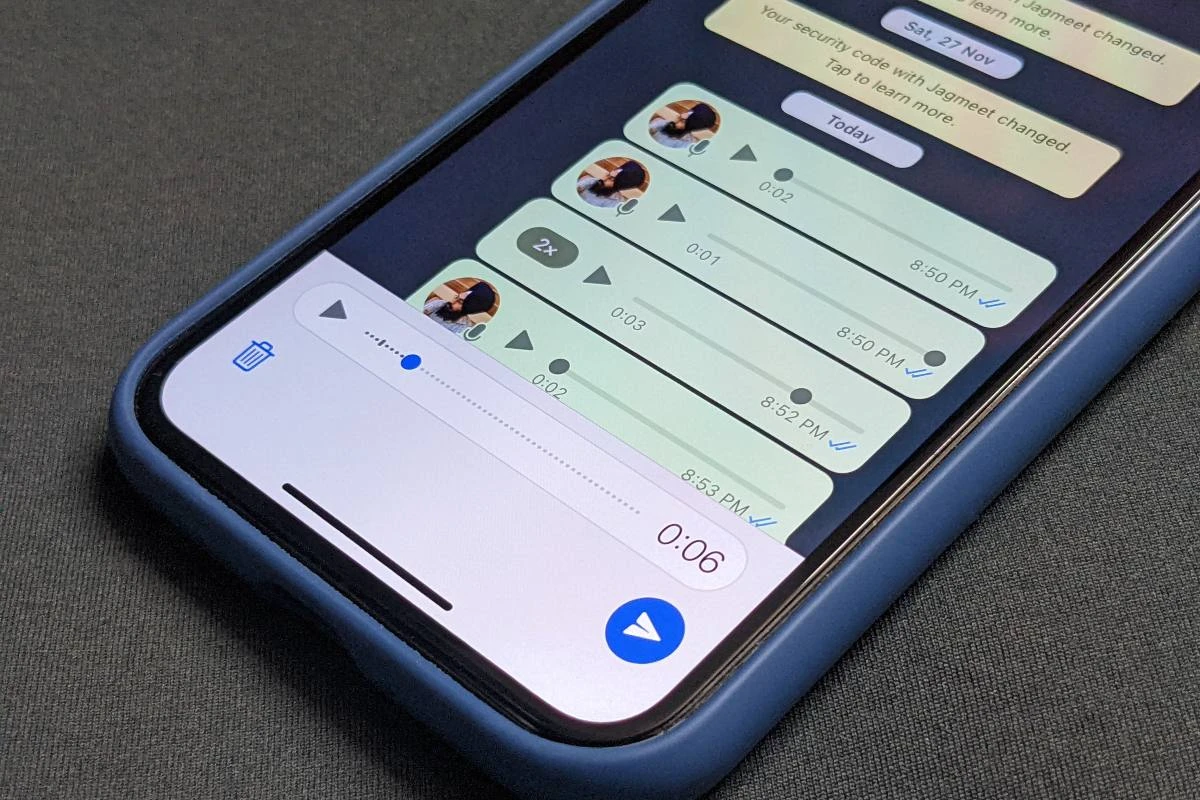La Application de messagerie instantanée WhatsApp Il est toujours parmi les plus utilisés par les utilisateurs du monde entier. Il possède de nombreuses fonctionnalités pour vous permettre de rester en contact avec vos amis et votre famille, y compris les messages audio. Si vous vous êtes déjà demandé comment enregistrer l'audio de WhatsApp pour le rejouer à tout moment, vous trouverez ici les alternatives.
Grâce à la fonction messages audio, nous pouvons partager plus d'informations en moins de temps. Vous pouvez les réécouter une fois qu'ils sont chargés dans votre conversation, ou vous pouvez les télécharger pour qu'ils deviennent dans votre galerie. De cette façon, vous pouvez l'écouter depuis n'importe quel lecteur audio et même sans ouvrir WhatsApp.
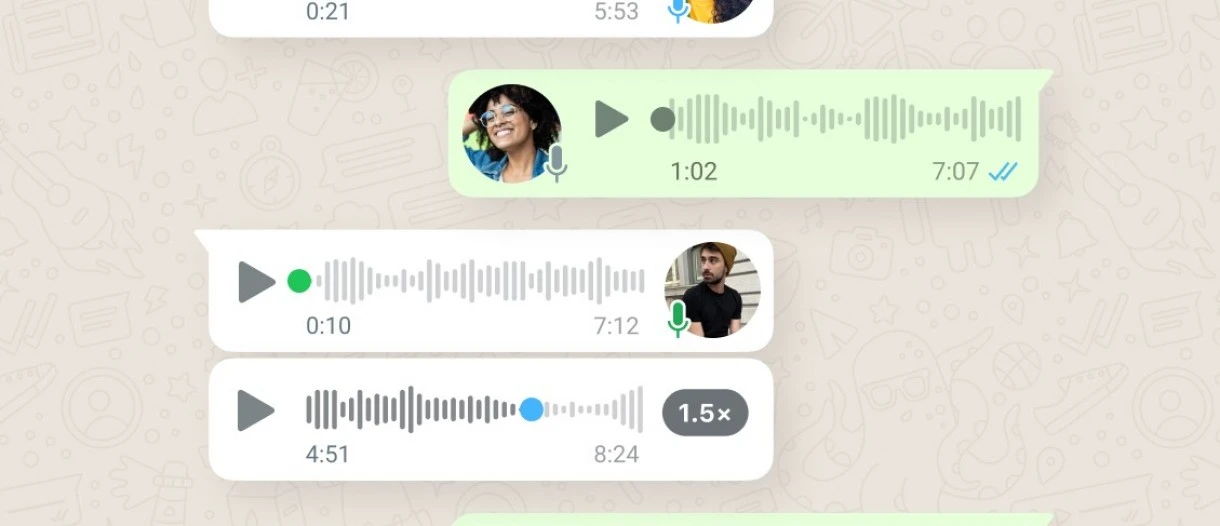
Enregistrer l'audio de WhatsApp sur les mobiles Android
Les étapes pour enregistrer l'audio de WhatsApp sur Android ils sont très simples. La seule chose dont nous avons besoin est d'ouvrir la conversation avec le message audio, de le sélectionner et de le maintenir enfoncé et les options supplémentaires apparaîtront. Nous cliquons sur le bouton avec trois points dans le coin supérieur droit et choisissons l'option Partager. Il y aura différentes options pour les applications et les contacts à partager, mais nous devons choisir l'explorateur de fichiers du téléphone. Une fois à l'intérieur, nous sélectionnons le dossier où nous voulons enregistrer l'audio et c'est tout. Nous pouvons y accéder depuis le navigateur de fichiers Android ou en connectant l'appareil à un ordinateur.
Télécharger l'audio WhatsApp sur les téléphones iOS
La procédure pour enregistrer l'audio de WhatsApp sur les téléphones iOS est similaire. Étape par étape, nous allons procéder comme suit :
- Nous ouvrons WhatsApp et la conversation avec l'audio que nous voulons enregistrer.
- Maintenez la touche enfoncée pour faire apparaître le menu contextuel.
- Nous sélectionnons l'option Renvoyer.
- Nous appuyons sur le bouton en forme de flèche à l'intérieur d'un carré.
- Cliquez sur Enregistrer dans les fichiers.
- Dans le gestionnaire de fichiers iCloud, nous choisissons le dossier pour enregistrer l'audio.
- Nous confirmons l'opération de sauvegarde.
Enregistrer les audios WhatsApp sur l'ordinateur
Il existe une autre alternative à télécharger les audios de nos conversations vocales par WhatsApp. Nous pouvons utiliser la version Web pour télécharger les fichiers directement sur l'ordinateur. Les étapes sont très simples puisqu'il s'agit d'une interface intuitive pour ce type d'action.
Avec le chat ouvert, nous appuyons sur l'icône avec trois points dans le coin supérieur droit.
Nous choisissons "Sélectionner les messages" et mettons en surbrillance l'audio que nous voulons télécharger.
Nous appuyons sur le bouton de téléchargement (une flèche pointant vers le bas) et choisissons le dossier de destination.
A quoi sert le téléchargement de fichiers audio ?
Si vous Connexion Internet via WiFi ou données, vous n'aurez aucun problème à lire vos messages audio WhatsApp. Cependant, nous devons toujours ouvrir l'application de messagerie pour les lire de manière native. En les enregistrant sur l'appareil ou l'ordinateur, nous pouvons les ouvrir à partir du lecteur et il n'est pas nécessaire de se connecter à WhatsApp.
Ceci est particulièrement utile si nous ne voulons pas que les autres utilisateurs nous voient connectés, ou si nous avons activé le mode avion. Les messages texte, en revanche, sont sauvegardés dans Google Drive mais ne sont accessibles que si nous créons un fichier txt. Avec les audios, c'est plus facile car ils peuvent être téléchargés directement dans le dossier que nous voulons et les lire comme nous le voulons.
Où sont stockés les audios WhatsApp sur Android ?
Une question très courante est de savoir où les messages vocaux qui arrivent sur un appareil sont enregistrés par défaut. chat WhatsApp. Grâce à un explorateur de fichiers Android, nous pouvons les localiser sur des appareils dotés du système d'exploitation Google. Suivez ces étapes pour voir le dossier audio par défaut :
- Ouvrez le navigateur de fichiers (Google Files).
- Sélectionnez l'option Explorer, puis Stockage interne.
- Ouvrez le dossier WhatsApp, puis le dossier Media.
- Il y a un dossier pour chaque contenu, dans Audio il y a les sons et dans Voice Notes les notes vocales.
- Parcourez les dossiers organisés par date pour trouver le fichier audio que vous recherchez.
Conclusions
Pour emportez vos messages audio partout, nous devons effectuer le téléchargement manuel sur l'ordinateur, sur la mémoire interne de l'iPhone ou explorer le dossier par défaut sur Android. Vous pouvez également vérifier les dossiers par date dans Android et copier les audios que vous souhaitez, mais c'est un peu plus lourd que de télécharger directement depuis le chat.
Le système d'exploitation iOS est plus fastidieux dans cette section, car il n'enregistre pas les audios par défaut. Dans tous les cas, avec le processus expliqué ci-dessus, vous pouvez transférer le message sélectionné vers votre propre mémoire interne. N'oubliez pas qu'en enregistrant les audios vocaux, vous pouvez toujours disposer d'informations importantes.
L'action est particulièrement importante pour ceux qui partagent de nombreuses conversations ou données via des audios vocaux. Si vous souhaitez conserver une trace des messages ou des données pertinents, n'hésitez pas à télécharger chaque audio sur votre mobile ou votre ordinateur. La procédure prend quelques secondes une fois que vous avez appris les étapes à suivre. tu peux aussi essayer qu'est-ce que WhatsApp plus et installez-le pour une personnalisation plus poussée de vos discussions.